苹果手机怎么关闭wifi自动打开
更新时间:2024-02-09 12:05:56作者:yang
近年来随着科技的飞速发展,智能手机已经成为人们生活中不可或缺的一部分,而苹果手机作为其中的佼佼者,其强大的功能和用户友好的操作界面备受人们喜爱。在日常使用中我们经常会遇到需要关闭或自动开启WiFi的情况。苹果手机如何关闭WiFi自动打开?又该如何设置让iPhone自动开启WiFi呢?在本文中我们将详细介绍苹果手机关闭WiFi自动打开以及iPhone如何自动开启WiFi的方法,帮助读者更好地掌握这些技巧,提升手机使用的便利性和效率。
方法如下:
1.首先,我们上滑打开控制中心。可以看到wifi图标亮着,说明打开了wifi
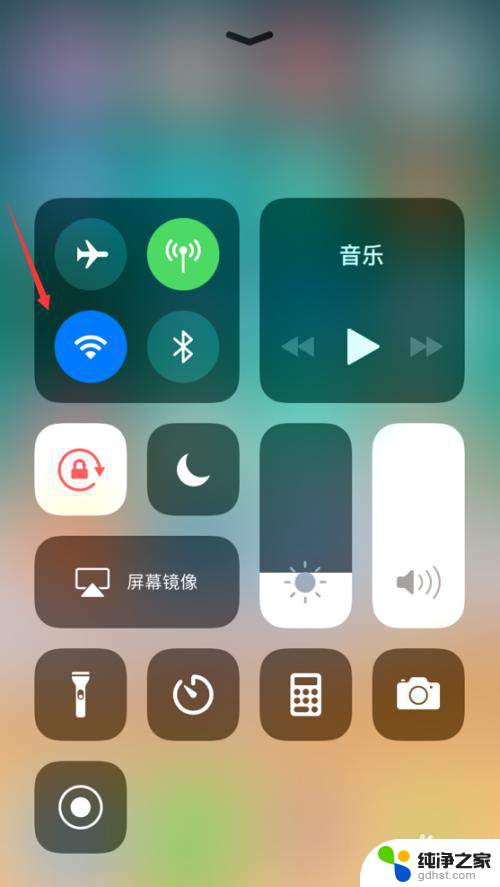
2.点击可以将其关闭
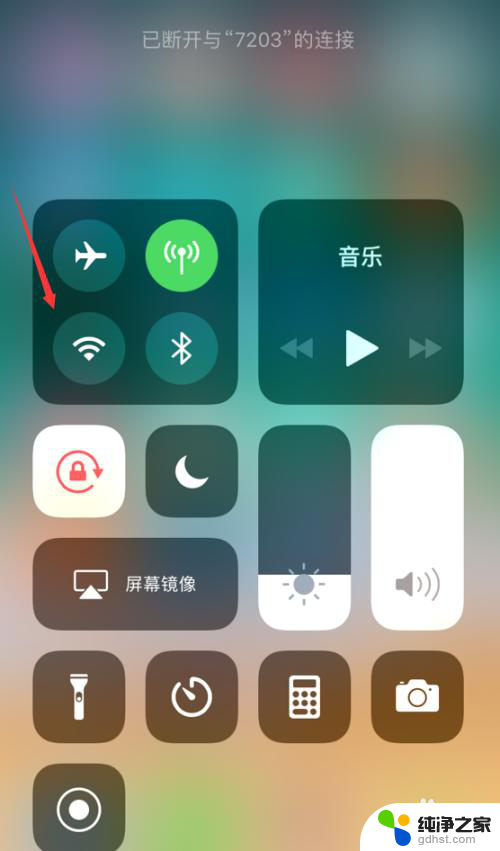
3.但是在控制中心关闭wifi只是暂时的,它会自动重启。我们需要打开桌面上的设置图标
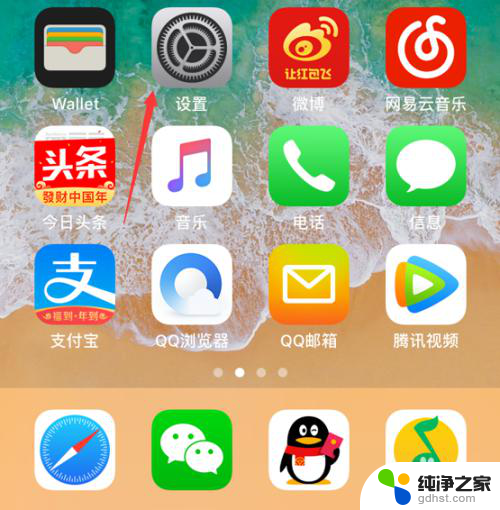
4.然后点击wifi
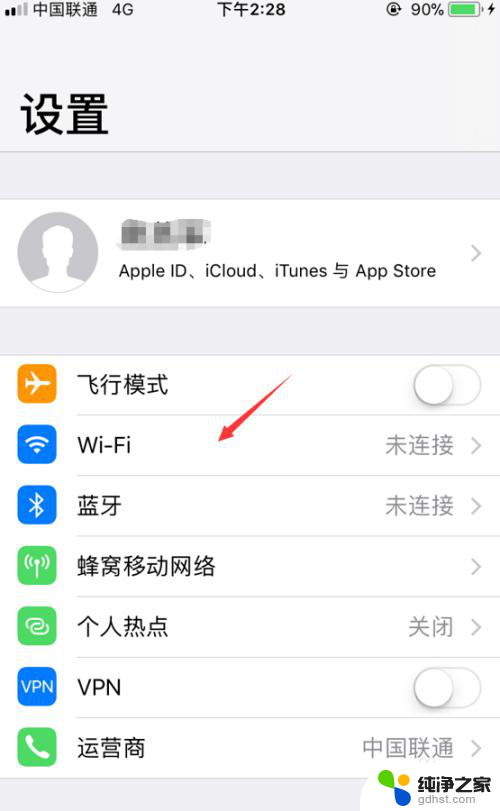
5.将wifi关闭
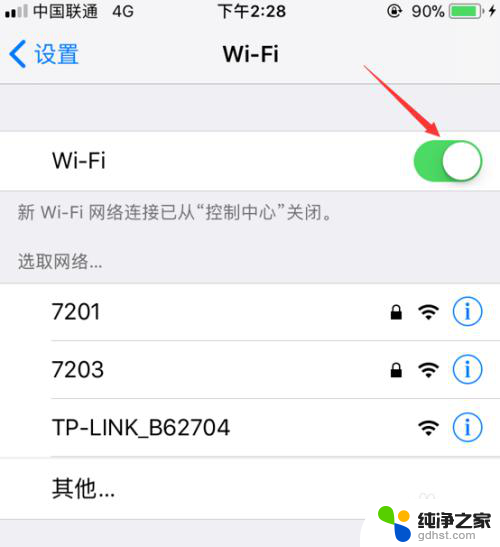
6.如图所示,我们已经彻底关闭了wifi
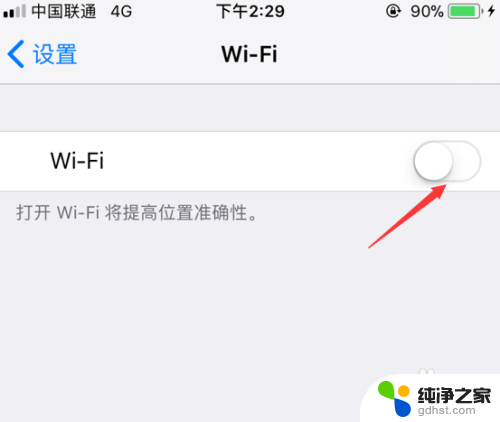
7.在控制中心,可以看到wifi图标有一条斜杠。这样就不会自动开启wifi了
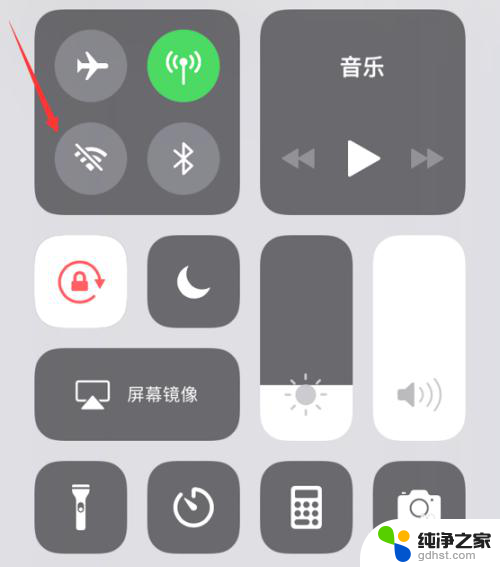
以上就是苹果手机如何关闭自动打开的WiFi的全部内容,如果你遇到这种情况,不妨按照上面的方法来解决,希望对大家有所帮助。
- 上一篇: 5.1音响电脑怎么连接
- 下一篇: 小米蓝牙耳机怎么查看电量
苹果手机怎么关闭wifi自动打开相关教程
-
 开机自动启动项怎么关闭
开机自动启动项怎么关闭2024-02-23
-
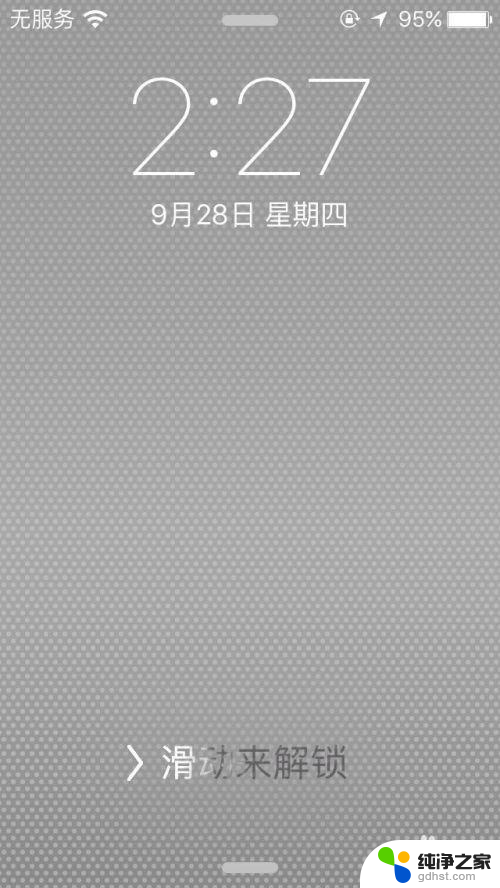 苹果手机亮度怎么自动调节
苹果手机亮度怎么自动调节2024-05-16
-
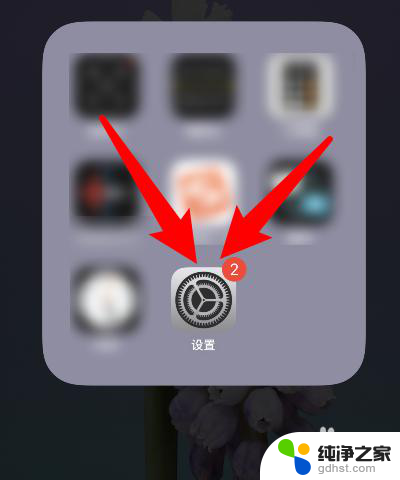 苹果手机拍照镜像怎么关闭
苹果手机拍照镜像怎么关闭2024-03-16
-
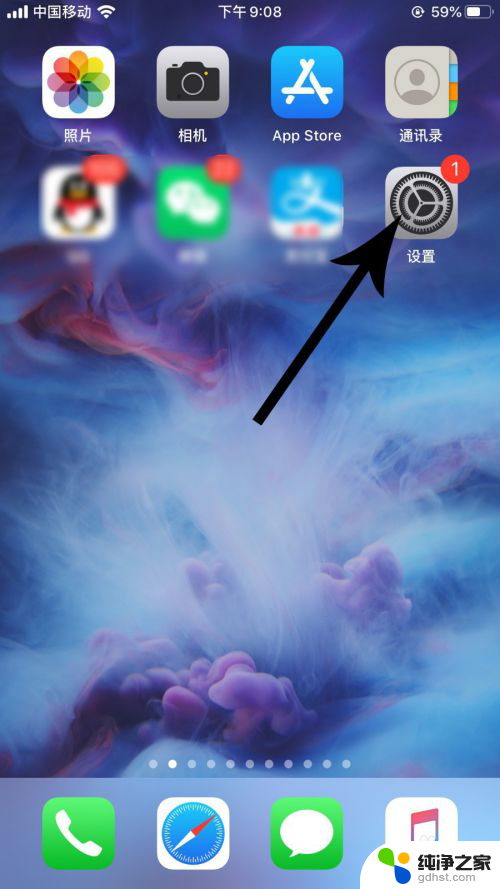 苹果13关闭自动调节屏幕亮度
苹果13关闭自动调节屏幕亮度2023-12-27
电脑教程推荐
- 1 电容麦连接声卡没声音
- 2 word文档中的回车键箭头怎么消除
- 3 如何让电脑玩游戏不卡
- 4 excel筛选不能用怎么办
- 5 文件怎么批量修改后缀
- 6 复印机怎么扫描到电脑上
- 7 微信视频怎么没有声音了
- 8 插入u盘在电脑上怎么打开
- 9 文档怎么解除只读模式
- 10 微信登录不了是什么原因